Convertir una foto a blanco y negro, puede ser un proceso complicado, si utilizas cualquier software especializado en edición fotográfica. Si no eres un profesional de la edición fotográfica digital, pero deseas realizar conversiones simples, como cambiar el color por el tradicional blanco y negro, en este tutorial te vamos a describir cómo lograrlo sin tener que ser un experto en la materia. Sólo necesitas tiempo y los programas que ya tienes instalados en tu computadora.

Que necesitas para convertir una foto a blanco y negro
Para convertir una foto a blanco y negro, sólo necesitarás el MS Word (que de seguro, ya lo tienes instalado en tu computadora), la imagen a editar, y por supuesto, el MS Paint (este viene pre-determinado en el Windows). Como puedes ver, no requieres instalar nada para hacerlo. Pero si prefieres más calidad (pero mucha mayor complicación), puedes utilizar programas de edición de imágenes como los siguientes:
- Photoshop
- Corel Draw
- The Gimp (open source)
- Blender (open source)
- Entre otros
Pero en nuestro caso, vamos a utilizar las herramientas del Windows y del Office para lograr convertir una foto a blanco y negro.
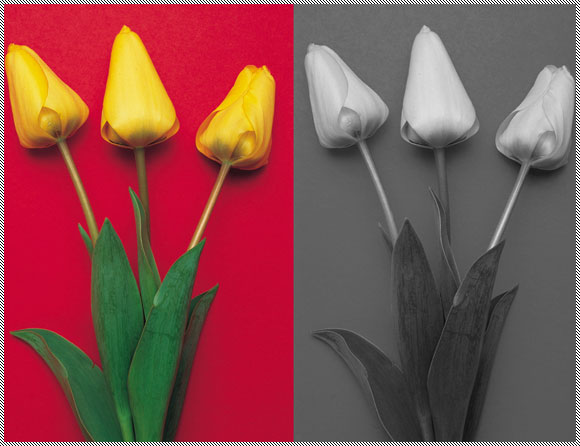
Procedimiento para convertir una foto a blanco y negro
El primer paso que debemos dar para convertir una foto a blanco y negro, es abrir el MS Word, y crear un documento nuevo. Cuando aparezca la hoja digital del documento (que es de color blanco), insertamos la imagen que deseamos convertir a blanco y negro. Para ello, debemos ir a la opción Insertar, luego, seleccionamos Imagen y por último desde Archivo. Se abrirá una ventana emergente, en donde buscaremos la imagen que deseamos convertir, luego, hacemos clic sobre el botón Aceptar.
Notaremos como la imagen queda plasmada en la hoja digital del MS Word. Ahora, seleccionamos la imagen con el puntero del mouse y hacemos clic derecho sobre la imagen. Un menú emergente se desplegará. En dicho menú, seleccionamos Formato de Imagen, opción que se encuentra en la pestaña Imagen. Justo en la parte inferior de esta ventana, notaremos la selección Control de Imagen. Se encuentra pre-determinada en Color Automático. Debemos cambiar esta opción por Escala de Grises y luego, aceptar los cambios.

La imagen se convertirá automáticamente a blanco y negro. Si deseas cambiar brillo y contraste, puedes hacerlo en los controles de la ventana del menú emergente de Control de Imagen.
Ahora, copiamos la imagen (atajo de teclado: Ctrl+C) y abrimos el Paint, seleccionamos archivo nuevo y pegamos la imagen a blanco y negro (atajo de teclado: Ctrl+V). Con la imagen en el Paint, sólo resta guardarla en el formato de imagen que deseemos y listo. Como podemos ver, el proceso de convertir una foto a blanco y negro es muy sencillo y no necesitas tener software especializado de edición de imágenes instalado en tu computadora u ordenador.